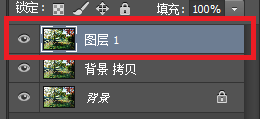如何用Photoshop给图像添加镜头光影
1、载入素材图片,如图所示:
2、复制背景图层,如图所示:
3、设置其图层混合模式为 柔光,不透明度为60%,以增强画面色调层次,如图所示:
4、盖印可见图层,如图所示:
5、执行 滤镜-->渲染-->镜头光晕 命令,如图所示:
6、在弹出的对话框中设置参数值,如图所示:
7、完成后,单击 确定 按钮,如图所示:
8、复制 图层 1,如图所示:
9、设置其图层混合模式为 柔光,不透明度为30%,以增强画面色调层次,如图所示:
10、至此,本教程结束!
声明:本网站引用、摘录或转载内容仅供网站访问者交流或参考,不代表本站立场,如存在版权或非法内容,请联系站长删除,联系邮箱:site.kefu@qq.com。
阅读量:27
阅读量:81
阅读量:58
阅读量:35
阅读量:30